Sådan forbedres læseoplevelsen i iOS' Reeder 2
Miscellanea / / February 10, 2022
Her hos Guiding Tech er vi store fans af Reeder 2 til iPhone og iPad ($4.99). Og det er min gå til RSS-læser på min iPad. Ja, som jeg nævnte i min iPads læseapps runde op, jeg kan godt lide at læse videre Ulæst såvel. Men det er først, når jeg læser noget langt. Reeders enkle brugergrænseflade og bevægelser gør det virkelig nemt hurtigt at følge med i nyheder, dele artikler til Instapaper eller Twitter og mere.

Hvis du er RSS-bruger og du har en iPhone/iPad, anbefaler jeg stærkt, at du får appen. Men lige så stor som Reeder er, er mange af dens funktioner på en måde skjulte. Ja, det giver en enkel og minimal brugergrænseflade, men for en begynder, selvom alle funktioner måske ikke er indlysende. I denne artikel vil jeg afsløre disse skjulte funktioner.
Dette er ikke en anmeldelse: Dette er et listeopslag om at afdække lidt kendte funktioner i appen for at forbedre din læseoplevelse. Hvis du ikke har købt Reeder 2 endnu, læs Alvaros fremragende anmeldelse og Reeder 2s sammenligning med ulæst.
1. Skift til læsbarhedsvisning for at se hele indholdet
Mange websteder har ikke fuld feeds. Når du støder på en artikel, der er afkortet, skal du bare trykke på Læsbarhed ikonet øverst på skærmen. Jeg synes, dette er den bedste del af Reeder 2. Normalt, når du åbner et link i browseren, føres du til et helt nyt websted. Oplevelsen er rystende.

Men ved at trykke på knappen Læsbarhed vises hele artiklen i samme formatering.
2. Sådan markerer du artikler som læst

I Reeder er der ingen tydelig knap til at markere artikler som læst i bulk. For at gøre dette skal du trykke og holde på en artikel. Dette vil vise muligheder for at markere alle artikler over eller under som læst.
3. Stryg mapper for at komme til listevisning
Reeder har en forgrenet struktur. Fra venstre rude starter du med at trykke på mapper og så kommer du til feeds. Men hvad hvis du vil hoppe direkte til artikellisten i den pågældende mappe? Nå, bare stryg til højre på mappen, og du kommer til listevisningen.
4. Mørk tilstand og gråtonebilleder

Reeders Dark Mode er fantastisk til at læse før du går i seng. Men hvad med de billeder, der dukker op for at skræmme dine øjne? Tryk på Aa knappen, slå til Gråtonebilleder mulighed, og du får en ensartet hverdagsagtig læseoplevelse.
5. Navigering i den indbyggede browser
Reeders indbyggede browser har ikke klare tilbage- og frem-knapper. Men dig vilje se en håndtagslignende bjælke i den øverste værktøjslinje. For at gå tilbage skal du bare holde den nede og stryge til venstre. Stryg til højre for at gå fremad. Det giver mening, når du har brugt det i et stykke tid, men i starten er det virkelig fremmed.
6. Indlæsning af websider direkte i læsbarhed
Her er et toptip til direkte at åbne den aktuelle artikel i den indbyggede browser. Bare stryg til højre i artikelvisningen, så er du i den indbyggede browser.

Fra Indstillinger -> Generel. Fra Åbn artikellink, Vælg Mobilizer. Fra Artikelvisning, Vælg Læsbarhed og fra In-app browser, Vælg Læsbarhed eller enhver anden service.
7. Tilpas deleskærmen
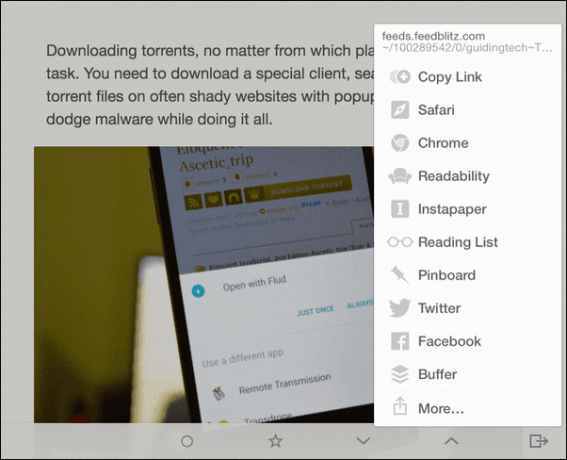
Når du stryger ind fra højre i artikelvisningen, vil du se delingsmenuen. Du vil opdage, at det har omkring et dusin muligheder. Mange af dem vil du ikke rigtig bruge.
Gå til Indstillinger og fra Delingstjeneste, deaktiver enhver tjeneste, du ikke vil bruge.

Hvis du leder efter iOS 8s indbyggede delingsskærm, skal du blot trykke på Mere knap.
Hvor ofte bruger du RSS?
Sværger du til RSS? Bruger du det stadig til følge med i nyheder hver morgen? Del med os i kommentarerne nedenfor.
Sidst opdateret den 3. februar, 2022
Ovenstående artikel kan indeholde tilknyttede links, som hjælper med at understøtte Guiding Tech. Det påvirker dog ikke vores redaktionelle integritet. Indholdet forbliver upartisk og autentisk.
VIDSTE DU
iPhone 5s er en af de mest populære Apple-telefoner med mere end 70 millioner solgte enheder siden 2013.



